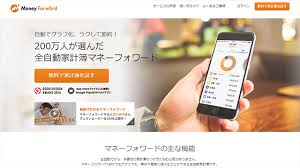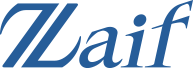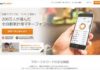資産運用に「マネーフォワード」を利用しています。
今回、資産を二つのグループに分けて管理する必要が出てきたので、1つのマネーフォワードのアカウントで、それができるかトライしました。
結論からいうと「プレミアムユーザ(月480円)であれば可能」です。プレミアムユーザでない場合は、アカウントを複数作成する必要があります。
以下で紹介する方法は、プレミアムユーザの場合の方法です。3つのステップに分けて説明します。
- 金融機関をマネーフォワードに紐付け
- グループ化
- 表示するグループを切り替え
なお、上記1と2の手続はスマホアプリからはできません。PCサイト・スマホサイトから行う必要があります。
金融機関をすべてマネーフォワードに紐付ける
まずは2つのグループで管理したい金融機関を、すべてマネーフォワードのアカウントに紐付けてしまいます。
ログイン後、「口座」タブから「金融機関を追加する」ボタンを押し、管理したい金融機関を探して登録します。銀行や証券会社であれば、オンライン取引のログインID・パスワードが必要になります。
ひとまずグループ分けは気にせず、管理したい口座をすべて反映してしまいましょう。
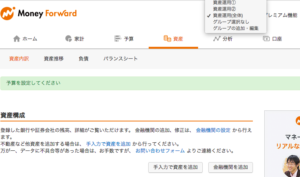
グループ化する
次に資産管理したい単位でグルーピングします。じぶんの場合、2つのグループに分けて管理したいので、資産管理①、資産管理②、合計(①+②)の③つのグループを作りました。
「設定」タブの「グループ設定」から「グループを追加する」を選択。
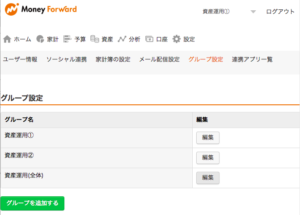
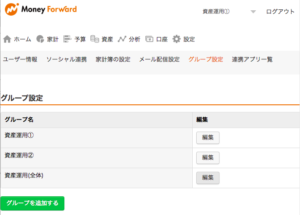
グループ名を付けて、すでに紐付けした口座のうち、どの金融機関の口座を反映するかチェックを入れます。
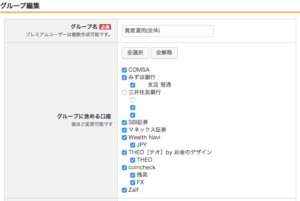
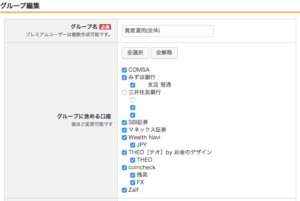
このチェックをグループごとに変えれば、資産管理①、資産管理②、合計(①+②)といったグループを簡単に作ることができます。
表示するグループを切り替える
表示するグループを切り替える方法です。
PCであれば右上の「グループ名」が書かれている部分をクリックすると、他のグループを選ぶことができます。
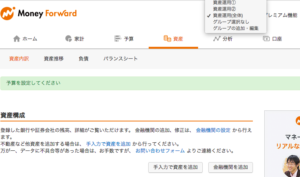
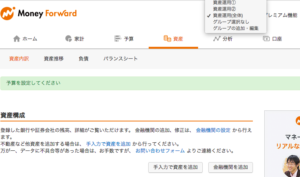
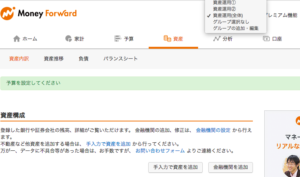
スマホアプリであれば、「ホーム」タブの画面の左上に、グループを選択するボタンがあるので、そこをタップし、見たいグループを選びます。
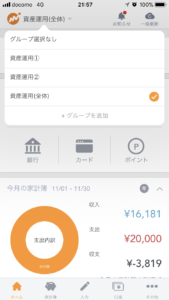
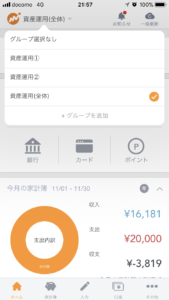
まとめ
- マネーフォワードで資産をグループ化して管理する方法はとてもかんたん。グループ化した資産の合計値を見ることもできます
- ただ、複数のグループを作るには、月額480円のプレミアム会員になる必要があります
プレミアムユーザで受けられるメリットは他にも「資産推移が視覚的に見られる」「過去の履歴も1年以上保管される」、がありますが、この「複数のグループを作ることができる」が、一番大きなメリットだと思うようになりました。
手順はかんたんなので、資産を分けて管理する必要が出てきたら、ぜひ使ってみてください。
こちらの記事もおススメ:
マネーフォワードで自動反映されないお金を管理する
ビットフライヤーをマネーフォワードで楽々管理!3分で連携完了
マネーフォワードでマネックスの外国株損益が表示されない不具合への対応法
マネーフォワードを快適に使うためにSBI証券とSBI銀行ハイブリッド預金の連携を外した